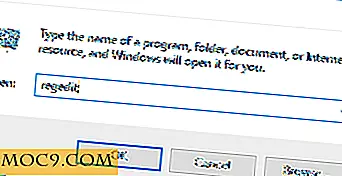Eenvoudig Windows-spellen op Linux installeren met Winepak
Flatpak is een universeel verpakkingsformaat voor Linux. Het is een favoriet onder externe leveranciers en eigen softwareontwikkelaars, omdat het hen in staat stelt om hun Linux-programma's eenmaal te verpakken en ze over alle distributies te distribueren.
Onlangs besloten enkele creatieve ontwikkelaars om die filosofie toe te passen op het draaien van Windows-spellen op Linux met Wine. Elke game heeft zijn eigen unieke configuratie nodig om te worden uitgevoerd, en dat is een uitzondering voor veel potentiële gebruikers. Met Flatpak kunnen ontwikkelaars echter die configuratie vooraf voorverpakken, zodat je een Wine-spel kunt installeren zoals elke andere Linux-toepassing. Ze noemden dit proces Winepak.
Installeer Flatpak
Natuurlijk is het eerste dat je nodig hebt Flatpak. Het is direct beschikbaar, dus installeer het met Apt.
sudo apt install flatpak
Voeg de repositories toe

Het toevoegen van een repository in Flatpak is niet hetzelfde als het toevoegen van een normale Ubuntu-repository of een PPA. In plaats daarvan worden ze "afstandsbedieningen" genoemd en u voegt ze toe aan Flatpak met een eenvoudige opdracht. Voeg eerst de Flathub-repo toe. Flathub is de grootste afstandsbediening voor Flatpak en je kunt het als de belangrijkste beschouwen.
sudo flatpak remote-add - if-not-exists flathubhttps: //dl.flathub.org/repo/flathub.flatpakrepo
Voeg vervolgens de Winepak toe.
sudo flatpak remote-add - if-not-exist winepak https://dl.winepak.org/repo/winepak.flatpakrepo
Zoeken naar een spel

De beste manier om te vinden wat u nodig hebt met Winepak of Flatpak in het algemeen, is zoeken. Flatpak wordt geleverd met een redelijk krachtige zoekfunctie die al uw afstandsbedieningen doorzoekt voor software die overeenkomt met wat u hebt ingevoerd. Probeer het eens om een spel te vinden. Houd er rekening mee dat Winepak nog in de kinderschoenen staat, dus het aantal beschikbare games is beperkt. Er is veel aandacht besteed aan de Blizzard-spellen, dus het is een veilige gok.
flatpak search overwatch
Het zoeken zal enige tijd duren. Flatpak moet alle afstandsbedieningen doorzoeken. Als het klaar is, wordt er een tabel met resultaten afgedrukt. De belangrijkste dingen om op te letten, zijn de "Applicatie-ID" en de "Afstandsbedieningen." Dat is de informatie die u nodig hebt om uw toepassing te installeren.
Installeer een spel

Als je een game hebt die je wilt, kun je deze installeren met Flatpak. Zoals elke andere Linux-toepassing is het een enkele opdracht die u nodig hebt.
sudo flatpak installeer winepak com.blizzard.Overwatch
Het formaat is vrij eenvoudig. Het is "installeren" gevolgd door de naam van de afstandsbediening en de applicatie-ID. In het geval van Overwatch lanceerde het installatieprogramma de Battle.net-app. Als je meegaat, zou je Battle.net installeren zoals je zou doen op Windows. Het installatieprogramma neemt het over als u klaar bent.
Run je spel

Je bent klaar om je spel te openen en uit te voeren. Het zal worden vermeld onder uw applicatiestarter, net als uw andere Linux-applicaties. Het zou ook een eigen uniek pictogram moeten hebben. Overwatch deed dit in dit geval niet, maar dat kan veranderen in een update.

De game lanceert veel zoals op Windows. Overwatch is een goed voorbeeld van de kleine tekortkomingen van een dergelijk systeem. Er is geen echte manier om de volledige installatie te scripten, zodat je een werkende wijnconfiguratie en de Battle.net-app krijgt. Het is aan jou om je aan te melden bij je Blizzard-account en Overwatch te downloaden via de app. Het goede nieuws is dat het goed werkt als je het opstart, dankzij de Wine-configuratie die het installatieprogramma al heeft.
Winepak is nog steeds erg nieuw, maar zoals je ziet, heeft het veel potentie om de barrière voor toegang tot Wine-gaming te verlagen. Blijf op de hoogte voor updates van Winepak. Misschien is daar een veelbelovende toekomst.

![TTYtter - Tweet via de commandoregel [Linux]](http://moc9.com/img/ttytter-timeline.jpg)